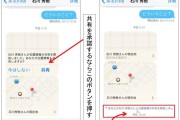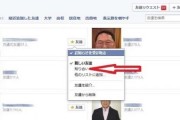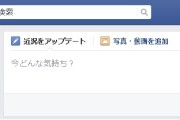■汎用性に富む「忌避リスト」
以上、表の解説が長くなった。
閲覧制限をする手段を4つ挙げたわけだが、意外なことにどれも採用した途端にあなたの投稿記事の閲覧制限として機能するというものではなかった!
「な~んだ・・・・」と肩を落とさないでもらいたい。
それぞれに実質的には、かなり精度のよい閲覧制限になっていることは説明した通り。
その中で「忌避リスト」の使い道だ。
4つの閲覧制限の中では「制限リスト」がもっともポピュラーで、使っている人が多いと思う。
このリストの良さは「恒久設定」であることだ。
1度設定しておけば、「公開」か「それ以外」の共有範囲かを意識するだけで自動的に制限解除や制限適用になる。
しかしこれには実は、大きな欠点もある。
言い換えると、「公開」以外の記事にはすべて制限が適用されるのだ。
したがって“制限”の範囲がどんどん広がってしまう可能性がある。
この話題だけピンポイントであの人を避けよう、みたいな設定を行った場合でも<共有範囲でカスタム設定を使い「共有対象外」に特定の友達名を入れる>、制限リストが発動されてしまう。ほんのちょっとした制限をかけても「制限リスト」は対象になる(その投稿は「公開以外の投稿」だから)。
こういうリストをリアルな友達に対して使っている人が多い。
1ページ目で書いたように、非常にあぶなかっかしい。
だからリアルな友達を「制限リスト」に入れるのはおすすめしない。
それよりも汎用性の高い「忌避リスト」をつくって管理する法がいい。
■少数、多テーマのリストを作っておく
「忌避リスト」は自分の投稿傾向を振り返って、どんなシーンで自分はどんな投稿をしているかを想像しながら、その場合に「どうしても見せたくない人」がいるかを検討、いた場合はその人をピックアップして「忌避リストA」に入れる、といったやり方がおすすめだ。シーンごとに例えば「会社の同僚」「競合相手」「同業で口うるさい人」「長女のママ友」「親戚」などなどのリストが考えられる。大規模なリストにするより、少数、多テーマの方が使い勝手が良さそうだ。
[忌避リストの設定]
▼投稿欄右下の「共有範囲の設定」(「公開」の場合は地球マーク)→▼カスタム→▼「+プライバシー設定」に読んでほしい人やリストを入力→▼その下の「×共有対象外」に忌避リストを打ち込む]
※下の写真のように、カスタムプライバシー設定の「×共有対象外」には複数のリストや複数の友達を入れることができる。

忌避リストは共有範囲「カスタム」設定で使う
「忌避リストに友達を入れたら、相手にバレないか?」と心配する人がいる。
心配ご無用だ。
友達のニュースフィードに表示されるとき、共有範囲は下の写真のような情報を示すだけだ。

忌避リストを使った投稿は友達にはこう見える
忌避リストを使った投稿を他の友達がシェアしたりタグ付けした場合は? 思いがけない拡散をして忌避リストに入れた友達に届く、なんてことにならないか。
大丈夫、広がらない!きっちりカスタム設定した範囲にとどまる。
※リストの作成法はコチラを参考にしてください。↓↓↓
★Facebookの「リスト」はこう使え! 第一弾、スマホ用の作成法を解説
■「リスト」は前向きな使い方もできる
「制限リスト」に友達を入れると、必要以上の制限をかけてしまう可能性がある。一方、「知り合い」はある意味万能だが、リスト入りさせた友達とはリストの性質上、疎遠になっていかざるを得ない。「フォローをやめる」はバッサリ、大量の友達と事実上の縁切りする場合に有効だ。
その点「忌避リスト」を使う制限方法は、名前のイメージとは裏腹に、細部にまで神経が行き届いた“大人の制限方法”だ。
このリストを活用すれば、友達と普通の関係を保ちながら、自分の都合に合わせてちょっと外してもらうことができる。
また「忌避リスト」などと名を付けて書いているので“否定的なリスト”と思われがちだが、このリストの人たちだけに向けて投稿することも当然できる。例えば「いつもの仲間」というリストならリストを「秘密のグループ」のようにも使える。しかし固い仕事の話を書くときには“退席”してもらう、みたいな使い方だ。
最後に1つ注意点がある。
Facebookの投稿設定は、前回の投稿が必ず踏襲される。
「カスタム」設定を使った場合、次投稿も共有範囲は「カスタム」になっている。「公開」のつもりが制限してしまったり、「カスタム」とあるから「Aリスト」を制限したつもりが共有対象外にしたのは「Bリスト」だった、などということになりかねない。
リストを使い始めたら、投稿時には注意を。
いやーっ、人を制限するというのは神経を使うものですな。
でもそういう気配りこそがソーシャルメディアには必要であることを、みんなの“常識”にしていきたい。
「リスト」に関連する記事のまとめ
★Facebookの「リスト」はこう使え! 第一弾、スマホ用の作成法を解説
「リスト」は有用な機能だが、なぜか現在はスマートフォンでリストを作成することができない。そこで「特別な方法」を紹介した。
★「リスト」をFacebookの投稿に使う法 | 特別な人にピンポイントにお届け!
「リスト」は閲覧用に使うより、あなたの記事を投稿するときに使う方が威力を発揮するかもしれない。Facebookは不特定多数へ情報発信するのが基本だが、リストを使えば「特定の複数の友達」にあなたの思いをお届けできる。リストによる発信法を解説。
★「リスト」を使え! Facebook疲れに効く処方せん、モヤモヤをリセット
この記事。2番目の記事「リストを投稿用に使う」の記事を少し別の角度から書いたもの。リストを“緊急避難”的に、友達を絞り込んで気楽な交流を思い出してもらい気持ちをリセットするために使う方法を書いている。
★Facebookで気まずい友達にちょっと席を外してもらう「忌避リスト」の使い方!
自分で「忌避リスト」を作って、シーンごとにちょっと“席を外して”もらう投稿法。合わせて「知り合い」「制限リスト」「忌避リスト」「フォローをやめる」という4つの閲覧制限方法を比較検討、どんな状況でこれらの制限方法を使うべきかも解説した。
★「親しい友達」と「知り合い」| Facebookの特別リストを徹底解説!
今回の記事。この2つのリストのことをFacebookは<友達リスト>と言い、各ユーザーにあらかじめ用意している。友達をこのリストに“指名”することで、ニュースフィードへの投稿表示回数が劇的に変わる。ふだんは「リスト」としては意識して使われないが今回、「リスト」としての活用法も提示した。
★「制限リスト」を使え! Facebookでうっとうしい人に投稿を読ませない法
「ブロック」「カスタム設定」「制限リスト」「知り合い」・・・・Facebookの閲覧制限の特徴と使い方、設定法を丸ごと紹介。
★fbの「友達タブ」はあなたの“大切な人”ランキング表だ! 再点検して“交流の達人“に
「リスト」の特別篇。以前に書いた「★fbの「友達タブ」はあなたの”大事な人”ランキング表だ。現実を反映してるかチェックを!!」をさらに詳しく解説し直した。
■■■電本カリスマ.com■■■■■■
- 1
- 2